Win10中的Snap功能源自於Win7/Win8.1,並且在此基礎上又有新的發展。簡單來說,當用戶拖動窗口到屏幕角落或邊緣,就會出現相應的形態和大小改變。比如Windows10中新增加的窗口拖動到屏幕四角,會自動以該角落為基准占據屏幕四分之一的面積。而拖動到屏幕上邊緣會最大化顯示該窗口,拖動到兩側會以該邊緣位基准自動占據半個屏幕。
不過有些用戶不太習慣這種功能,有些時候把窗口拖到邊緣或角落時,可能會出現上述效果,但他們並不需要。因此,從這些用戶的角度來說,停掉該功能是有必要的。方法也並不麻煩,改一個注冊表鍵值就可以做到完全禁用,不必在“設置”中逐個關閉
方法如下:
1、在Cortana搜索欄或運行中輸入regedit後回車,進入注冊表編輯器。
2、定位到:HKEY_CURRENT_USERControl PanelDesktop。
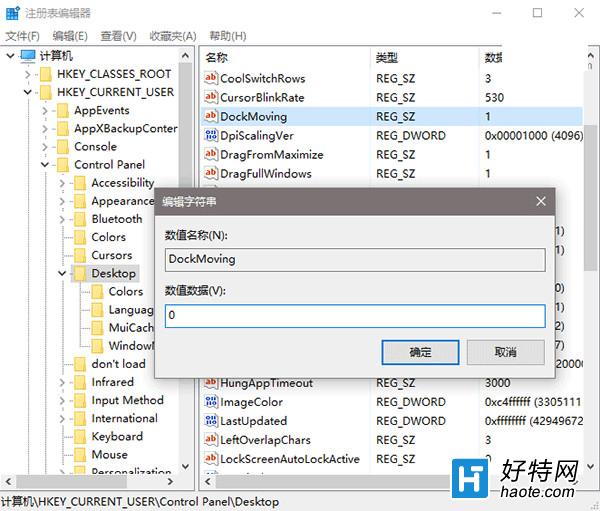
3、找到DockMoving,雙擊後將數值數據改為0,點擊“確定”即可(如上圖)。
注銷再登錄之後就可以看到效果。如果想恢復之前的默認設置,只需再將DockMoving的值改為1即可。